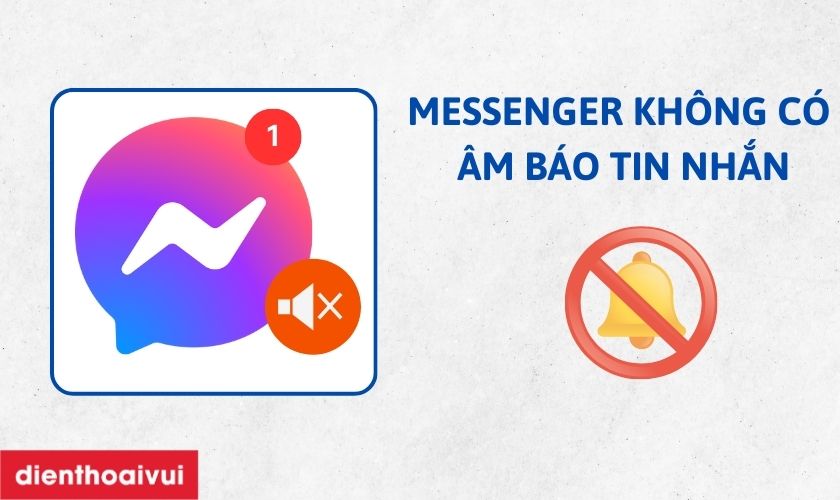Lỗi Thường Gặp
Messenger không có âm thanh thông báo tin nhắn, giải quyết thế nào?
Bạn đã bao giờ gặp phải trường hợp có tin nhắn trên điện thoại nhưng… Messenger không có âm thanh thông báo tin nhắn bất kì? Đây thực sự là một vấn đề khó chịu khiến bạn bỏ lỡ những thông tin quan trọng của mọi người. Bài viết này sẽ cung cấp các giải pháp hiệu quả giúp bạn khắc phục lỗi âm thanh thông báo Messenger không có tin nhắn trên Android và iPhone.
Tại sao Messenger không có âm thanh thông báo khi tôi nhận được tin nhắn?
Messenger không có âm thanh thông báo tin nhắn Đây là một lỗi cực kỳ khó chịu đối với người dùng Messenger. Bởi vì trong thời đại ngày nay, việc duy trì kết nối thông qua ứng dụng Messenger ngày càng trở nên quan trọng hơn. Tuy nhiên, nhiều người dùng sẽ gặp phải tình trạng không nhận được âm thanh thông báo khi có tin nhắn mới trong Messenger. Dưới đây là một số lý do phổ biến khiến điều này xảy ra mà bạn nên biết:
- Điện thoại bị tắt tiếng hoặc được đặt ở chế độ im lặng: Một số người dùng có thể tắt tiếng điện thoại hoặc kích hoạt chế độ im lặng. Điều này dẫn đến việc không nghe thấy bất kỳ âm thanh thông báo nào từ ứng dụng Messenger.
- Tắt thông báo Messenger: Có thể bạn đã tắt hoặc không cho phép ứng dụng Messenger hiển thị thông báo, bao gồm cả âm thanh thông báo.
- Kích hoạt chế độ không làm phiền: Khi được kích hoạt, chế độ Không làm phiền sẽ chặn tất cả thông báo trên điện thoại của bạn, bao gồm cả Messenger.
- Lỗi ứng dụng Messenger: Đôi khi không nhận được âm báo tin nhắn có thể là do Messenger lỗi. Thông thường lỗi này xuất hiện sau khi bạn cập nhật hoặc do cài đặt ứng dụng không chính xác.
- Thông báo tin nhắn đã bị chặn: Messenger cho phép bạn chặn hoặc tắt thông báo từ các tài khoản cụ thể. Khi chặn thông báo, không những âm thanh thông báo không hiển thị mà các cửa sổ bật lên cũng không hiển thị.
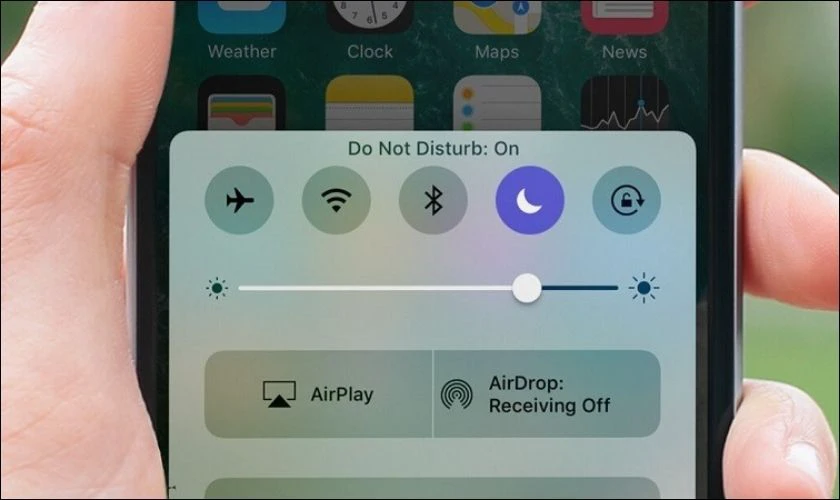
Tùy vào nguyên nhân cụ thể mà có cách giải quyết khác nhau. Tiếp tục với bài viết này là cách khắc phục lỗi âm thanh thông báo Messenger không có tin nhắn trên iPhone và Android dễ dàng. Hãy cùng khám phá nhé!
Cách khắc phục lỗi tin nhắn Messenger không có âm thanh
Khi bạn đã xác định được nguyên nhân khiến tin nhắn Messenger của mình không có âm thanh thì việc khắc phục rất dễ dàng. Dưới đây là 9 giải pháp hiệu quả bạn có thể thử khi gặp phải tình huống này.
Bật âm thanh thông báo Messenger trên điện thoại
Khi cài đặt Messenger, có thể bạn đã quên cấp quyền hiển thị âm thanh thông báo cho ứng dụng trên điện thoại. Để giải quyết vấn đề này, bạn có thể làm theo các bước đơn giản sau:
ghi chú: Hướng dẫn này được hoàn thành trên iPhone và phương thức thao tác tương tự như trên điện thoại Android.
bước 1: Đầu tiên bạn bật chức năng này lên môi trường Đang nói chuyện điện thoại.
Bước 2: Tiếp theo kéo xuống tìm và chọn Apps tin nhắn.
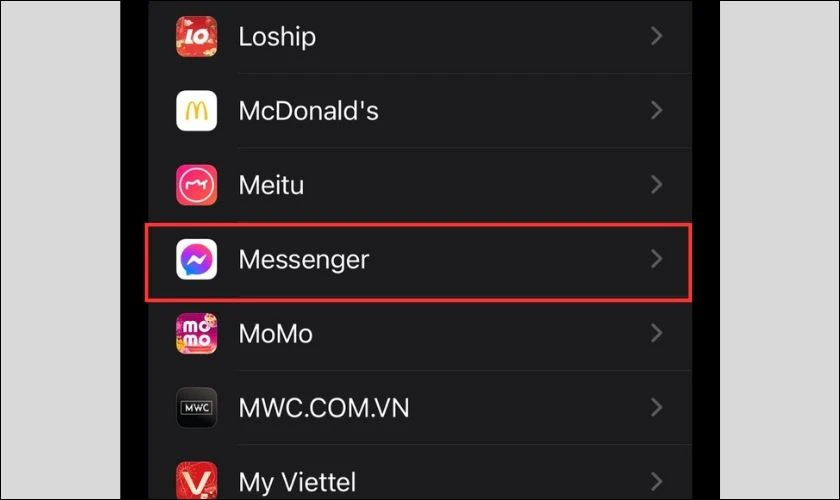
Bước 3: Ở phần này bạn click vào mục thông báo.Sau đó nhấn công tắc bên cạnh mục Cho phép thông báo Bật tất cả thông báo từ Messenger.
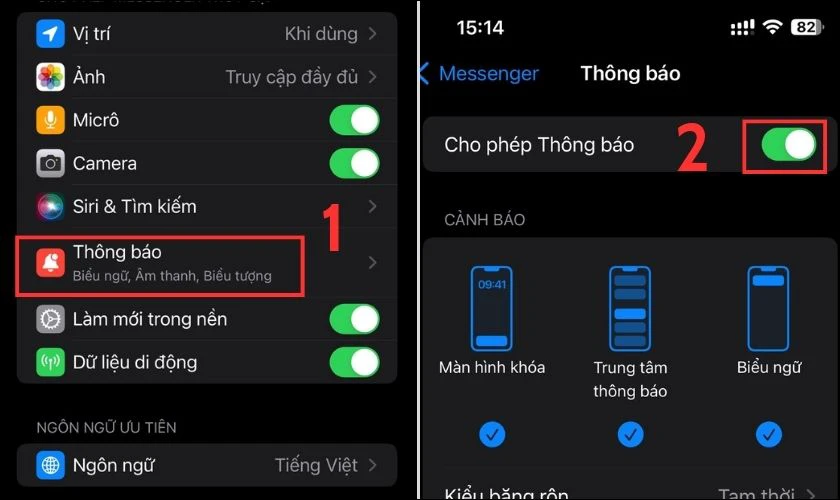
Bây giờ, hãy thử kiểm tra xem sự cố âm thanh không có thông báo trên Messenger đã được khắc phục chưa. Nếu không, đừng vội vàng vì còn rất nhiều giải pháp khác đang chờ bạn khám phá bên dưới.
Bật thông báo tin nhắn trên ứng dụng Messenger
Không có âm thanh thông báo tin nhắn Messenger có thể do bạn tạm thời tắt âm thanh trong quá trình cài đặt. Để bật lại âm thanh thông báo trong ứng dụng:
bước 1: Vào ứng dụng Messenger và nhấn vào biểu tượng 3 vạch ngang ở góc trên bên trái.
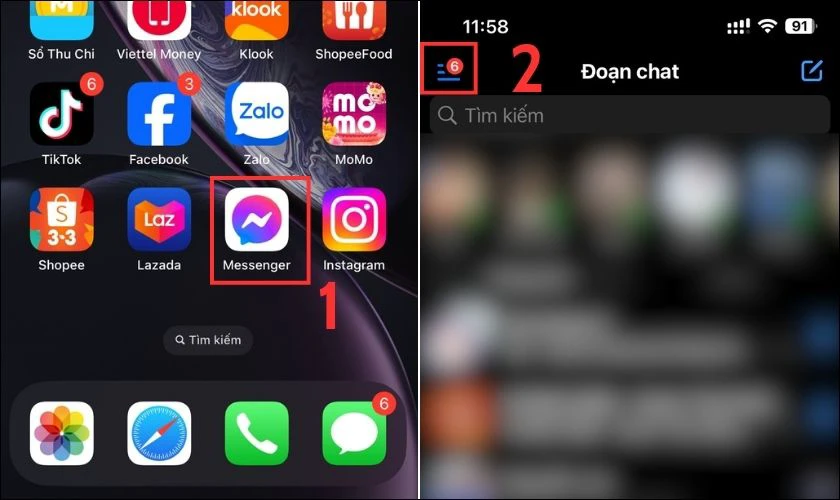
Bước 2:Tiếp theo, nhấp vào biểu tượng cài đặt, cuộn xuống và chọn Thông báo và âm thanh.
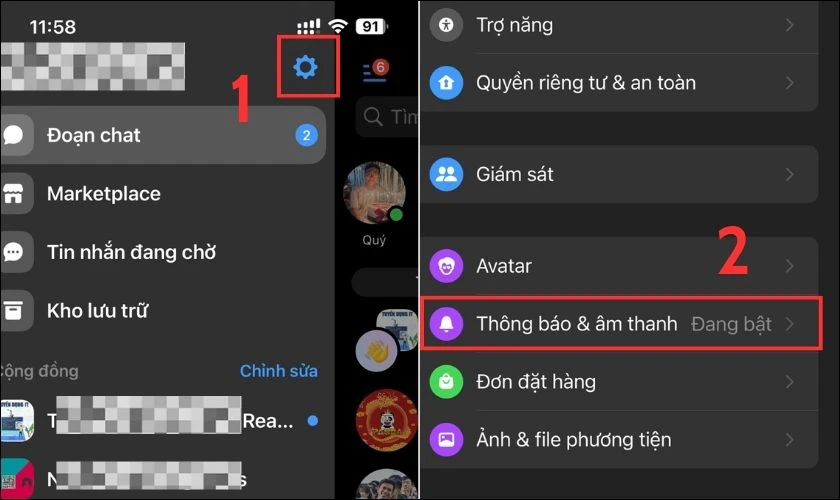
Bước 3: Cuối cùng, nhấp để mở lại âm thanh đã tắt trước đó.
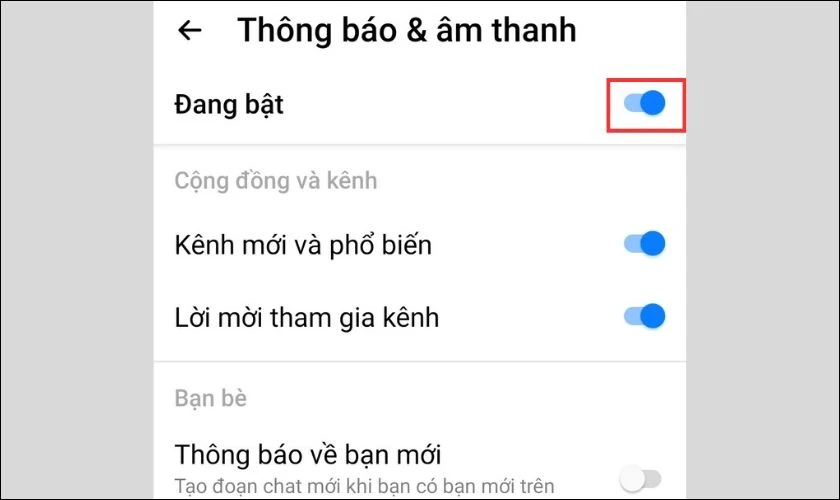
ghi chú: Với phương pháp này, bạn có thể áp dụng trên điện thoại Android hoặc iOS của mình. Giao diện có thể hơi khác nhau trên hai nền tảng, nhưng cách triển khai sẽ tương tự nhau.
Tắt chế độ im lặng trên điện thoại của bạn
Nếu không có âm thanh thông báo tin nhắn trong Messenger trên Android hoặc iPhone thì có thể do điện thoại của bạn đang ở chế độ im lặng. Khi bạn bật chế độ im lặng, thiết bị sẽ không phát bất kỳ âm thanh thông báo nào cho ứng dụng. Vì vậy, bạn có thể kiểm tra xem điện thoại của mình đã tắt chế độ im lặng chưa.
Đối với iPhone, nút này sẽ có viền màu cam nếu điện thoại ở chế độ im lặng. Tại thời điểm này, bạn chỉ cần lật nút bên ở bên trái điện thoại lên để tắt chế độ này.
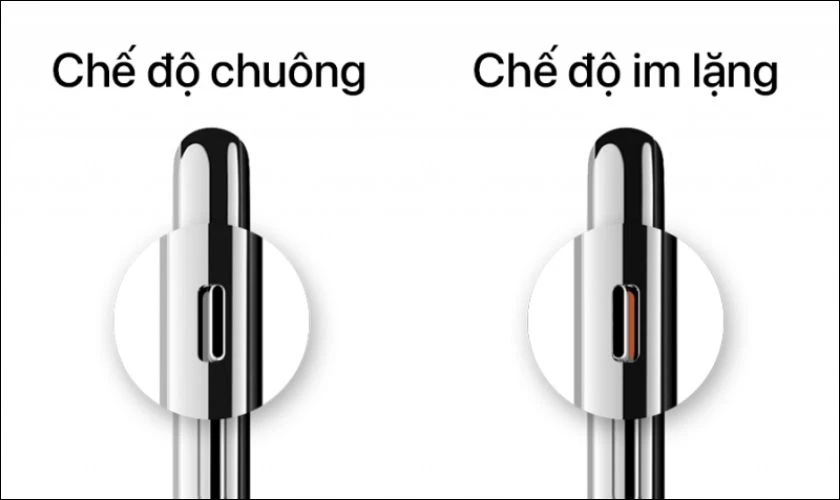
Đối với điện thoại Android, bạn có thể tắt chế độ im lặng như sau:
bước 1: Bạn truy cập ứng dụng môi trườngsau đó chọn âm thanh và độ rung.
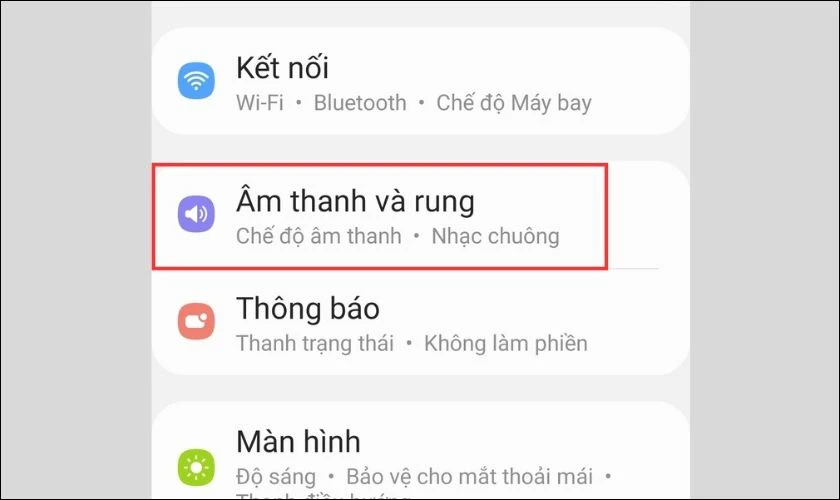
Bước 2: phần chế độ âm thanhbạn nhấn Chọn âm thanh Tắt chế độ im lặng đã bật trước đó.
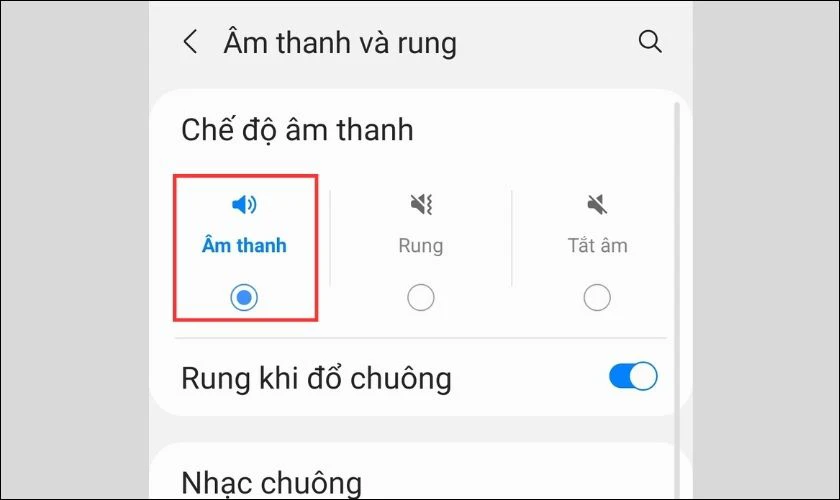
Ngoài ra, bạn có thể bật lại âm thanh bằng cách nhấn nút tăng âm lượng ở cạnh điện thoại.
Bằng cách này, bạn có thể nhận được âm thanh thông báo tin nhắn mới từ Messenger như bình thường.
Thay đổi nhạc chuông trong ứng dụng Messenger
Đã khắc phục sự cố không có âm thanh trong tin nhắn Messenger. Bạn có thể thử thay đổi nhạc chuông trong ứng dụng.
Cách thay đổi nhạc chuông thông báo trong Messenger dành cho Android:
bước 1: Bạn chọn mở tin nhắn trên màn hình chính. Khi ứng dụng xuất hiện, bạn nhấn vào biểu tượng 3 vạch ngang ở góc trên bên trái màn hình.
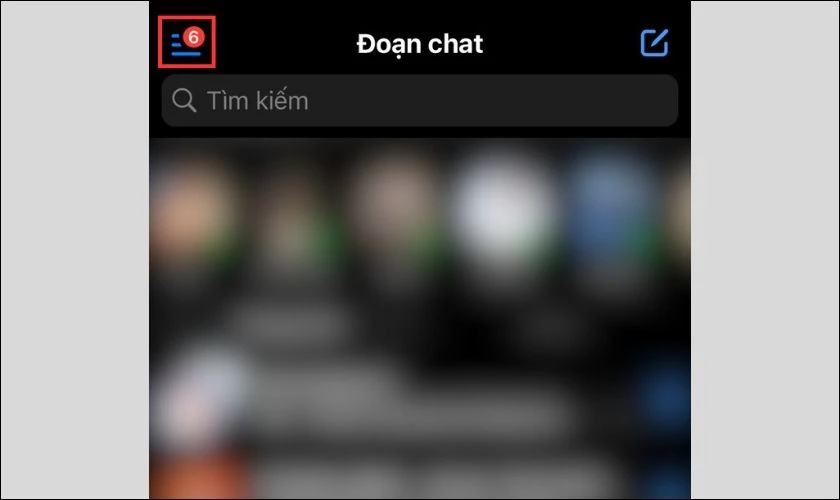
Bước 2: Tiếp theo, chọn biểu tượng bánh răng.Sau đó tiếp tục kéo xuống dưới và tìm kiếm mục Thông báo và âm thanh.
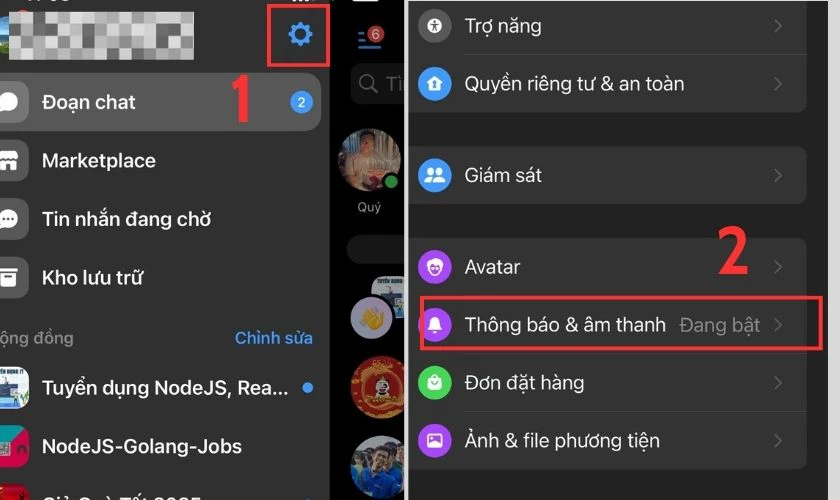
Bước 3:Ở đây, bấm để chọn nhẫn. Cuối cùng chọn bản nhạc yêu thích làm âm thanh thông báo tin nhắn mới.
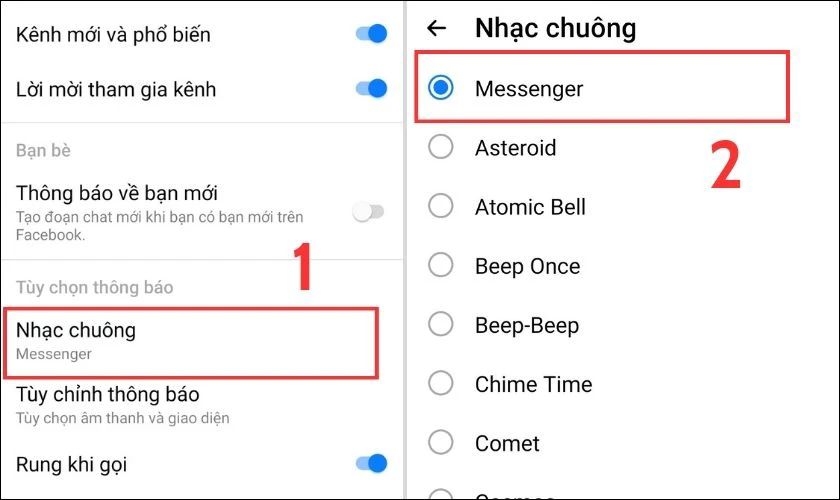
Ngoài ra, việc thay đổi nhạc chuông có thể giúp bạn trở nên cá tính hơn. Và đừng nhầm lẫn với nhạc chuông của những người khác xung quanh bạn.
Cập nhật Messenger lên phiên bản mới nhất
Hầu hết các ứng dụng đều được nhà phát hành nâng cấp sau một thời gian sử dụng. Phiên bản mới sẽ khắc phục các lỗ hổng của phiên bản trước. Và có thể được tích hợp với các chức năng khác.
Vì vậy, trường hợp Messenger không có âm thanh thông báo tin nhắn có thể là do bạn đang sử dụng phiên bản cũ. Bạn cần cập nhật để tải phiên bản mới nhất từ nhà sản xuất. Để cập nhật ứng dụng Messenger trên điện thoại Android và iOS, hãy làm theo các bước sau:
bước 1: Mở ứng dụng CH Play trên nền tảng Android và vào App Store trên iPhone.Trường hợp này mình đang hướng dẫn trên thiết bị iPhone nên mình sẽ mở ứng dụng lên cửa hàng ứng dụng thượng đẳng.
Bước 2: Bạn gõ tìm kiếm và chọn ứng dụng Messenger trên thanh tìm kiếm.nếu bạn nhìn thấy văn bản thay mới Điều này có nghĩa là phiên bản hiện tại đã lỗi thời.Nếu xuất hiện chữ “Open” nghĩa là bạn đang sử dụng phiên bản mới nhất được phát hành
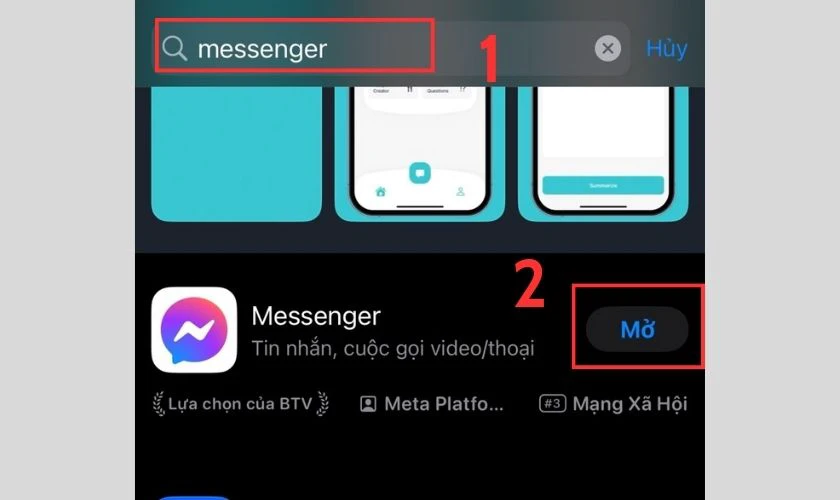
Hãy nhấn Update và đợi hệ thống tải phiên bản mới nhất nhé!
Xóa và tải lại ứng dụng để sửa lỗi Messenger không có âm thanh thông báo tin nhắn
Một cách khác để khắc phục Messenger không phát ra âm thanh thông báo khi có tin nhắn mới là xóa và tải lại ứng dụng. Tương tự với các bản cập nhật Bạn có thể dễ dàng tải ứng dụng Messenger trên điện thoại Android và iPhone như sau:
bước 1: Sau khi xóa ứng dụng Messenger, hãy truy cập cửa hàng ứng dụng trên thiết bị của bạn. Nhập Messenger vào thanh tìm kiếm và chọn ứng dụng Messenger từ kết quả tìm kiếm.
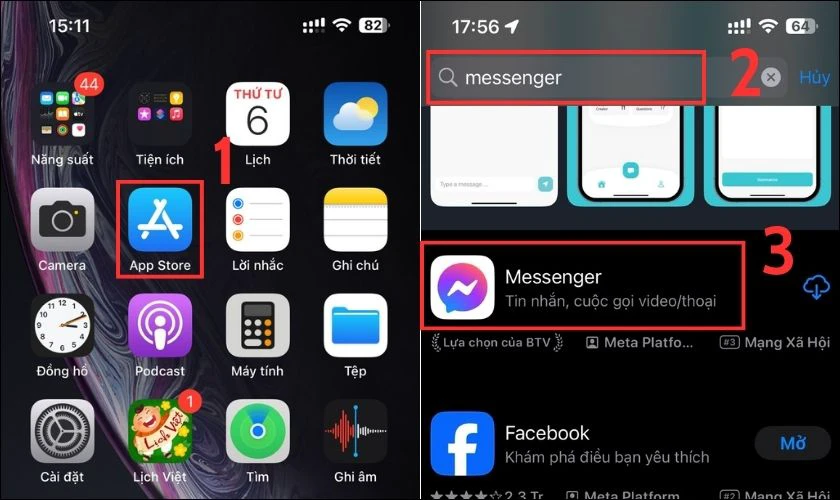
Bước 2: Bạn nhấn biểu tượng tải xuống để tải lại ứng dụng Messenger cho thiết bị của mình. Sau khi tải xuống hoàn tất, hãy mở ứng dụng và đăng nhập vào tài khoản của bạn.
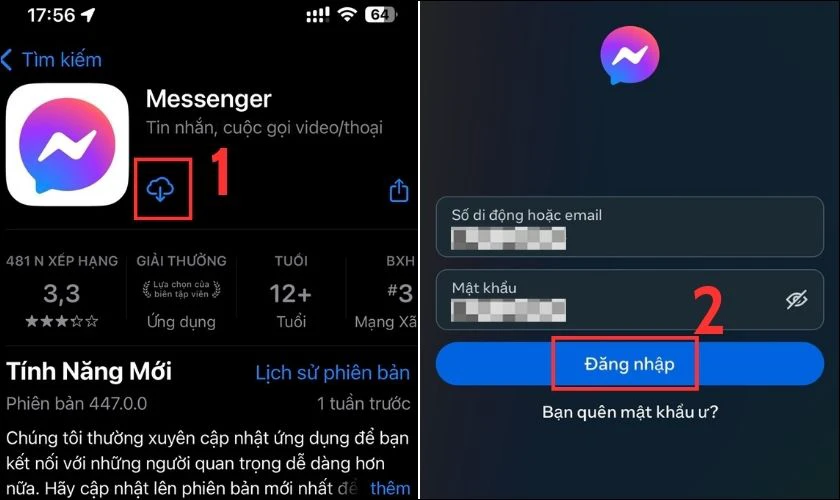
Tại thời điểm này, hãy thử kiểm tra xem âm thanh thông báo có hoạt động tốt không. Bạn có thể sửa lỗi tin nhắn Messenger không có âm thanh thông báo bằng cách xóa và tải lại ứng dụng.
Kiểm tra xem bạn có chặn thông báo từ người gửi không
Trong Messenger, bạn có thể chặn hoặc tắt thông báo của ai đó. Hoặc từ mọi người trong cuộc trò chuyện. Những người khác tạm thời tắt thông báo cho những người cụ thể để tránh bị gián đoạn trong khi học tập và làm việc. Tuy nhiên họ lại quên mở khóa. Và tưởng ứng dụng Messenger bị lỗi khi không nhận được âm thanh thông báo.
Dưới đây là các bước để kiểm tra xem bạn đã tắt thông báo của ai đó chưa:
ghi chú: Với giải pháp này, Messenger không có âm thanh thông báo tin nhắn. Bạn có thể làm điều này trên điện thoại và máy tính xách tay của bạn.
bước 1: Bạn chọn tài khoản người dùng mà bạn cho rằng thông báo đã bị tắt.
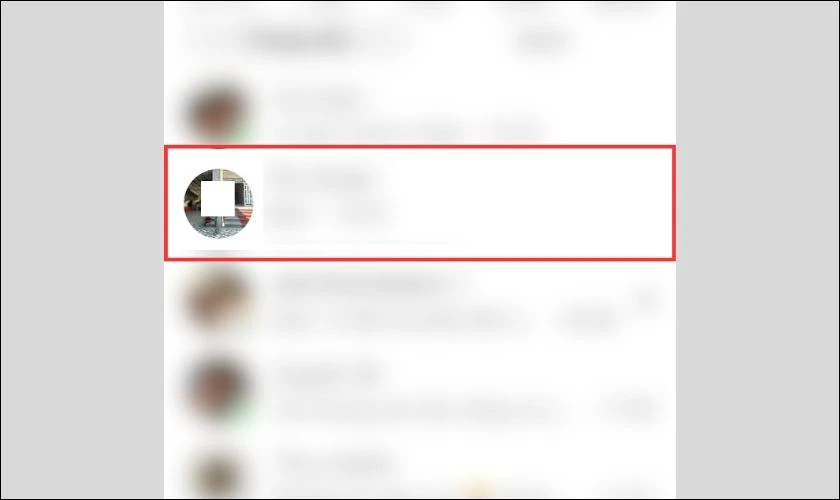
Bước 2: Nhấp vào biểu tượng i ở góc trên bên phải.và chọn dự án phát lại Có thể nhận được tin nhắn từ người này.
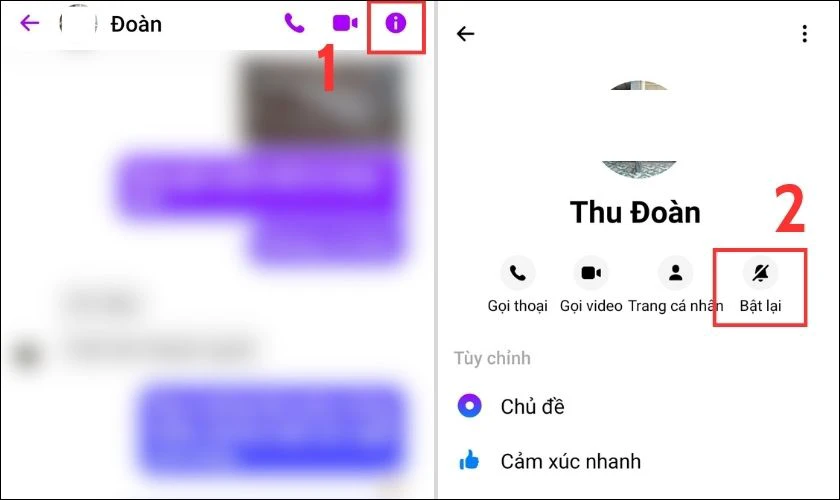
Vậy là từ nay bạn có thể nhận được thông báo về tin nhắn, cuộc gọi từ những người bất thường.
Tắt chế độ Không làm phiền trên điện thoại của bạn
Chế độ Không làm phiền sẽ chặn tất cả thông báo từ các ứng dụng trên điện thoại của bạn. Khi chế độ này được kích hoạt. Thông báo từ Messenger (bao gồm cả âm thanh thông báo) sẽ không hiển thị.
Nếu Messenger không có âm thanh. Bạn có thể kiểm tra xem chế độ Không làm phiền có được bật hay không. Nếu vậy hãy tắt nó đi để nhận lại âm thanh thông báo của ứng dụng nhé!
Liên hệ với Trung tâm trợ giúp của Facebook
Sau khi thử tất cả các phương pháp trên, vấn đề vẫn không được giải quyết. Bạn có thể nhờ Facebook giúp đỡ.
ghi chú: Hướng dẫn này được thực hiện trên iPhone. Đối với điện thoại Android, cách thực hiện cũng tương tự.
Để liên hệ với Trung tâm trợ giúp của Facebook:
bước 1: Bạn mở ứng dụng tin nhắn thượng đẳng. Sau đó chọn biểu tượng 3 thanh ngang ở góc trên bên trái màn hình.
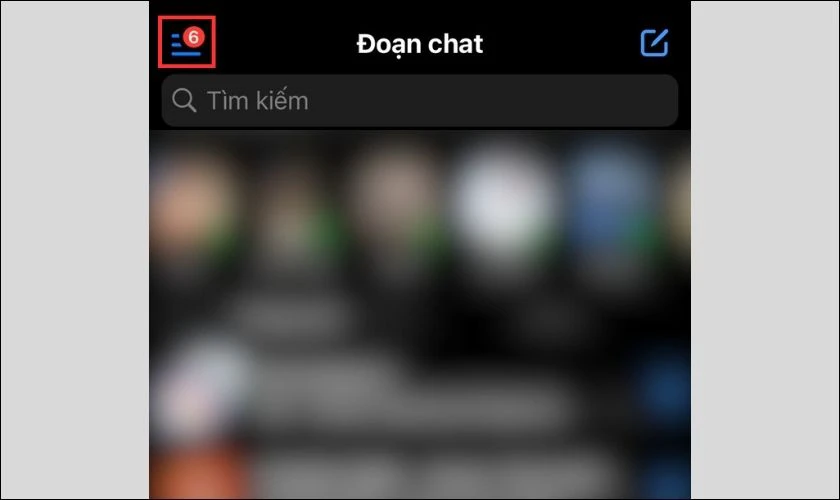
Bước 2:Tiếp theo chọn biểu tượng bánh răng cưa rồi kéo xuống tìm kiếm mục giúp đỡ.
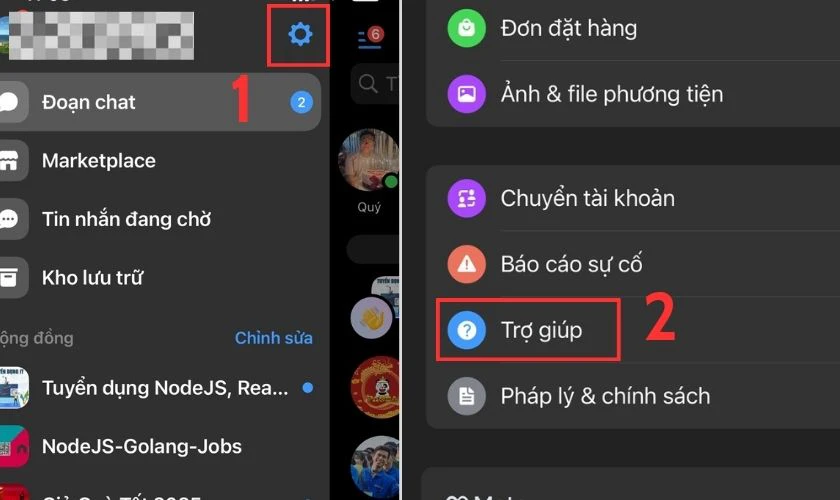
Bước 3: Cuối cùng, bạn có thể nhập từ khóa Messenger không có âm thanh thông báo tin nhắn Thanh tìm kiếm lên. Ở đây bạn có thể đọc các chủ đề liên quan. Và tham khảo hướng dẫn của Facebook để khắc phục.
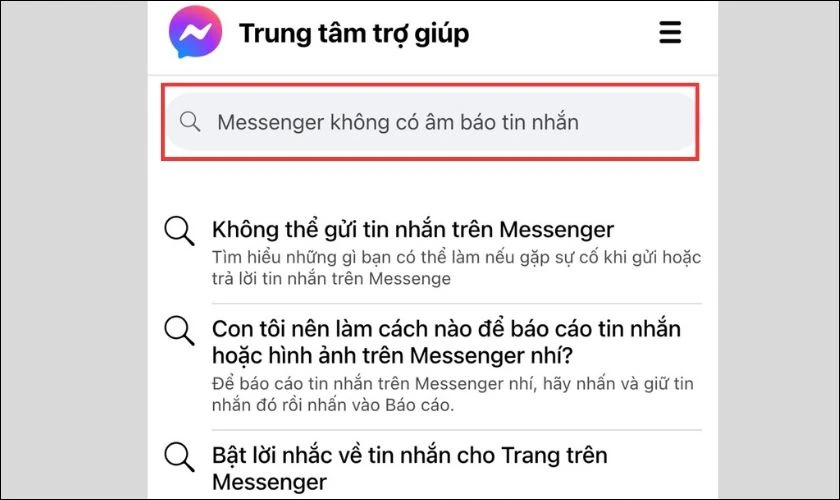
Hi vọng cách trên có thể giúp bạn khắc phục thành công lỗi không có âm thanh thông báo tin nhắn trong Messenger.
nhận được kết luận
Bài viết này phác thảo lý do tại sao Messenger không có âm thanh thông báo tin nhắn trên iPhone và Android Và làm thế nào để khắc phục nó. Hy vọng những phương pháp trong bài viết này có thể giúp bạn giải quyết tình huống rắc rối này. Nếu có vấn đề trong quá trình thực hiện.Vui lòng để lại tin nhắn bên dưới cuộc gọi thú vị Làm ơn hãy trả lời!
- FPT Telecom làm việc cả ngày lễ, thứ 7 và chủ nhật, quý khách có nhu cầu đăng ký hoặc tham khảo các gói cước hay liên hệ thông tin đăng ký dịch vụ quý khách hàng vui lòng liên hệ qua web hoặc các thông tin bên dưới để nhân viên hỗ trợ 24/7.
- FPT Telecom – Công Ty Cổ Phần Viễn Thông FPT
- Mobile : 098.1489.411
- Website: https://fpt8.com
Cảm ơn quý khách đã tin tưởng và sử dụng dịch vụ mà FPT Telecom cung cấp, chúng tôi sẽ luôn cập nhật các chương trình ưu đãi khuyến mãi lắp mạng FPT tại Website: https://fpt8.com